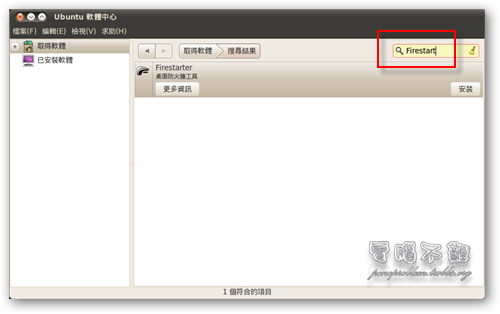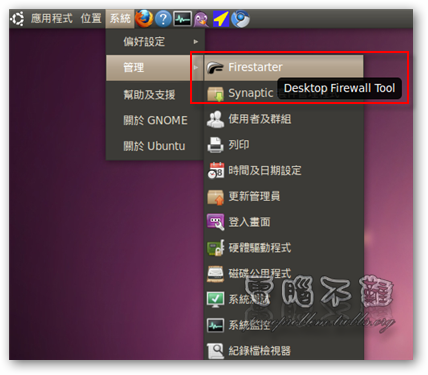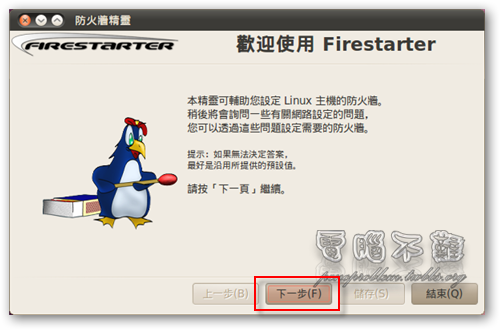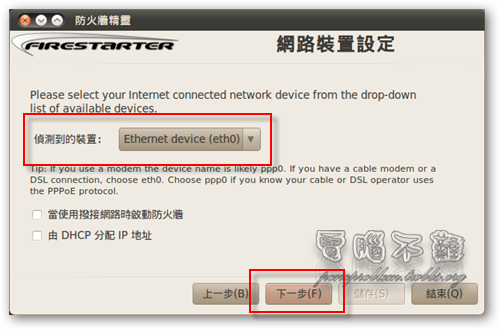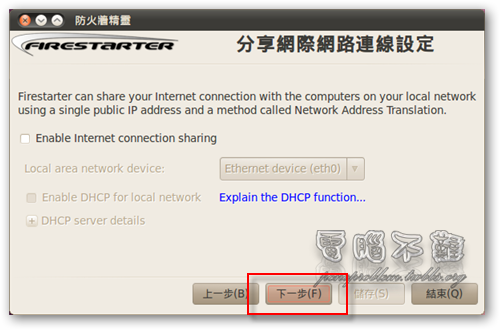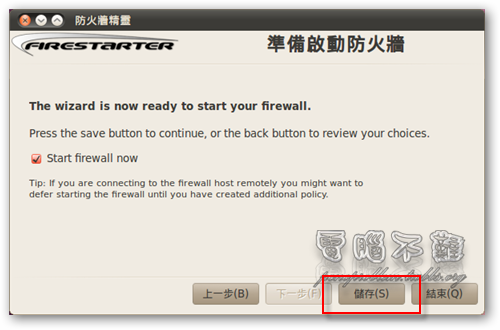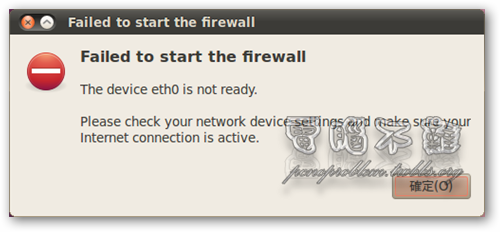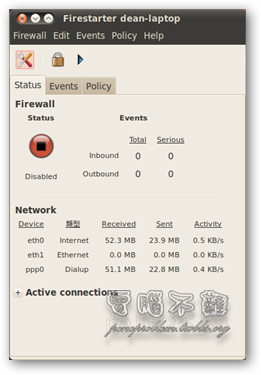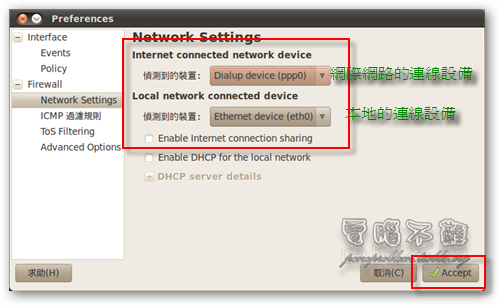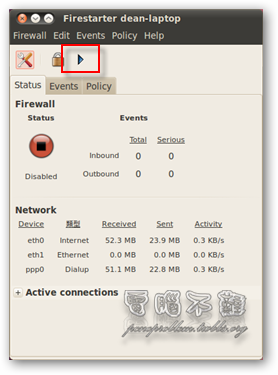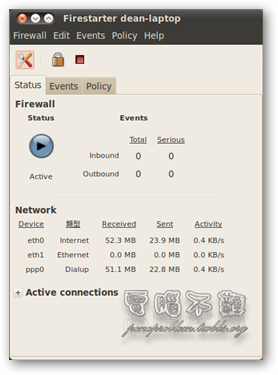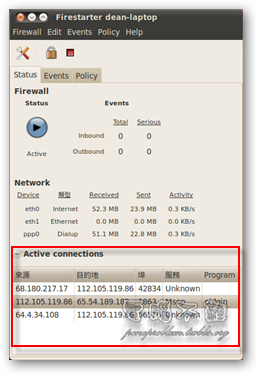[Ubuntu]安裝Firestarter防火牆
Linux作業系統雖然比Windows安全性還要高,但難免還是會因為一些網路服務而受到網路攻擊。然而,這些攻擊幾乎不會對Linux造成影響(除非是拿來當Server),可是還是會有一定的風險存在,防火牆是免費的,不裝白不裝,還可以讓自己的電腦多一道防護。至於大家關注的防毒,其實是不需要的(Linux病毒種類數量比Windows病毒少了至少一萬倍,就算中了,還有Linux嚴密的檔案權限阻擋著,要殺毒是很容易的),除非你的Ubuntu有和Windows檔案共用,在Ubuntu若不幸中毒,雖然對Ubuntu沒有效果,但病毒在Windows下發作起來就很可怕了。
在Ubuntu或是其他的Linux作業系統下「裸奔」其實一點都不危險。Ubuntu預設並沒有開啟防火牆,因為不需要,可是這樣對習慣用的Windows使用者來說,一定會覺得怕怕的。在Windows下,我們一定得開啟防火牆,不然上網上到一半,作業系統怎麼死的都不知道。也就是說,你其實可以選擇不要開啟防火牆,但開啟防火牆,確實會讓網路更安全一點。
這裡介紹的防火牆軟體是Firestarter,設定步驟簡單,功能也還蠻不錯的,Fedora好像就是內建這款。
如何安裝Firestarter?
跟大部分的軟體一樣,我們可以在「Ubuntu 軟體中心」找到它。只要在搜尋框輸入「Firestarter」即可。
如何使用Firestarter?
安裝完Firestarter後,可以在「系統->管理」找到「Firestarter」。
第一次執行Firestarter,它會出現設定精靈,要你先設定一些東西。
如果你不知道怎麼設定,先照它預設的來弄即可。之後看是哪裡有問題再改哪裡。
設定完成後,執行Firestarter,若有出現錯誤訊息,代表設定有誤。
此時雖然開啟了Firestarter的視窗,但防火牆還是沒有啟動。如果要修改設定,可以按下Firestarter的「扳手」小圖示。
拿我個人的例子為例,由於我是使用PPPOE進行撥號連線上網,所以進到Firestarter的設定視窗,找到「Firewall->Network Settings」。把Internet connected network device(對外網際網路連線裝置)設定成ppp0,然後按下「Accept」完成設定。
之後按下Firestarter視窗上的「箭頭」小圖示,開啟防火牆。
如果設定沒問題了,防火牆就會成功開啟。
再來就可以毫無後顧之憂地上網了!